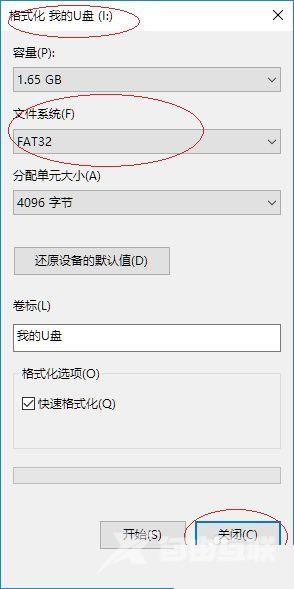我们在使用u盘的时候会遇到故障或者是损坏等等问题,这个时候格式化u盘就可以让我们的u盘恢复正常的工作,很多不熟悉电脑的用户们会在格式化的时候遇到U盘没有FAT32选项,这要怎
我们在使用u盘的时候会遇到故障或者是损坏等等问题,这个时候格式化u盘就可以让我们的u盘恢复正常的工作,很多不熟悉电脑的用户们会在格式化的时候遇到U盘没有FAT32选项,这要怎么办?下面就让本站来为用户们来分享win10把u盘格式化为fat32的方法吧。
win10把u盘格式化为fat32的方法
方法一:
1、首先将U盘插入到电脑USB口,在我的电脑可以查看到U盘,自由互联小编这里的是H盘。

2、鼠标右键H盘,在弹出的菜单中选择格式化。

3、点击文件系统选项,改变格式化文件系统,您可以根据自己的需要选择格式化文件系统,自由互联小编这里选择的是FAT32格式。

4、选择完文件系统之后,修改卷标名称,这个是格式完成之后电脑显示的名称,接着点击开始按钮开始格式化U盘。

5、格式化U盘前会弹出对话框,点击确定按钮就可以开始格式化U盘了。

方法二:
1、启动Windows 10操作系统,如图所示。点击任务栏搜索框,开始使用Cortana(小娜)智能语音助理。

2、如图所示,搜索框输入文件资源管理器。Cortana(小娜)显示搜索结果,点击最佳匹配文件资源管理器项。
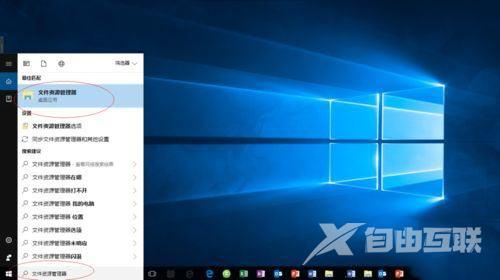
3、唤出资源管理器程序窗口,如图所示。展开左侧树形目录结构,选中我的U盘图标。
4、如图所示,鼠标右击我的U盘图标。弹出快捷菜单,选择格式化、、、项。
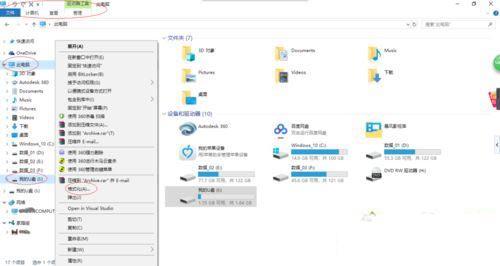
5、弹出格式化 我的U盘对话框,如图所示。选择文件系统选项,点击文本框右侧向下箭头。

6、如图所示,弹出下拉列表。选择FAT32项,设置完成点击开始按钮。
7、完成格式化U盘为FAT32格式的操作,如图所示。